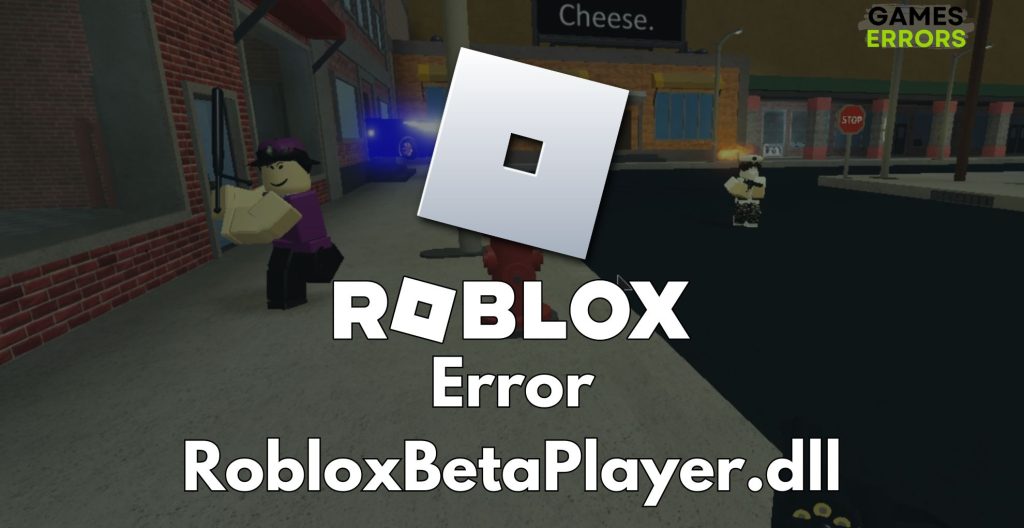.
Recentemente tentei jogar Roblox no meu laptop, mas o jogo começou a travar devido a um problema com o RobloxBetaPlayer.dll. No início não sabia o que fazer, mas depois de horas procurando soluções, consegui encontrar algumas. Assim, a seguir você encontrará tudo o que funcionou para mim até agora com o passo a passo.
Como corrigir o problema RobloxBetaPlayer.dll?
Para corrigir o problema RobloxBetaPlayer.dll, tente primeiro as seguintes soluções alternativas.
- Reinstale o Roblox: A reinstalação do Roblox garantirá uma instalação nova e precisa dos arquivos necessários, o que resolverá o problema do RobloxBetaPlayer.dll. Você também pode tentar instalá-lo na Microsoft Store.
- Reinstale o DirectX: Reinstalar ou atualizar o DirectX resolve o problema RobloxBetaPlayer.dll, substituindo arquivos DirectX potencialmente corrompidos e resolvendo problemas de compatibilidade.
- Execute Roblox como administrador: Executar o jogo como administrador permite resolver problemas de permissão e remover quaisquer restrições que possam estar causando o erro RobloxBetaPlayer.dll.
Se as soluções rápidas mencionadas anteriormente não conseguiram resolver o problema RoboloxBetaPlayer.dll, tente o seguinte:
- Verifique os arquivos do jogo Roblox
- Atualizar drivers gráficos
- Desative o software antivírus
- Atualizar janelas
- Limpar Cache Roblox
- Reinstale manualmente RobloxBetaPlayer.dll
- Atualizar redistribuíveis do Microsoft Visual C++
1. Limpar arquivos temporários
Comecei a usar a ferramenta Excluir arquivos temporários fornecida pelo Windows para garantir que não haja arquivos corrompidos ou defeituosos que possam causar erros como o RobloxBetaPlayer.exe.
- Acesse o armazenamento: Imprensa Ganhar + S e digite Excluir arquivos temporários
- Pressione em arquivos temporários: Depois de pressionar o arquivos temporários guia, seu sistema irá verificá-los para você.
- Marque as caixas certas: Eu normalmente marque todas as caixas mas se você tiver um arquivo importante na sua pasta de downloads, aconselho que salve-o em outro lugar ou desmarque a caixa.
- Pressione Remover arquivos: Quando terminar, um botão Remover arquivos aparecerá na parte superior.
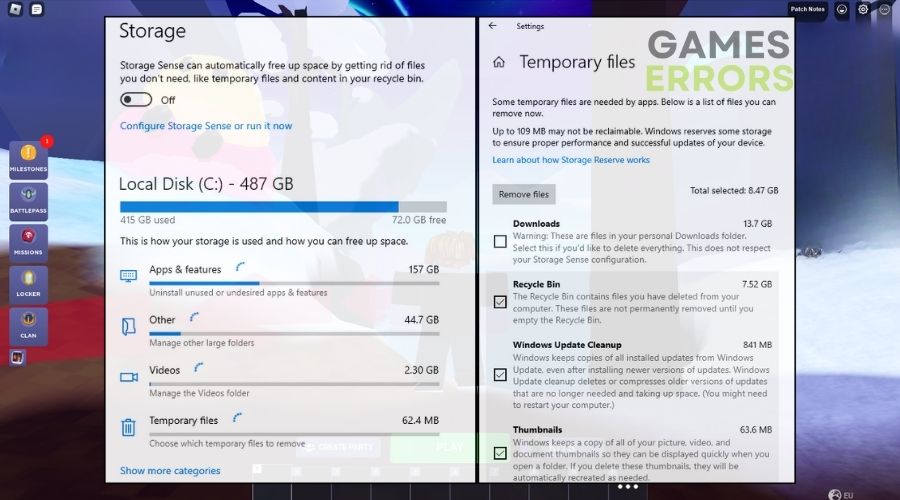
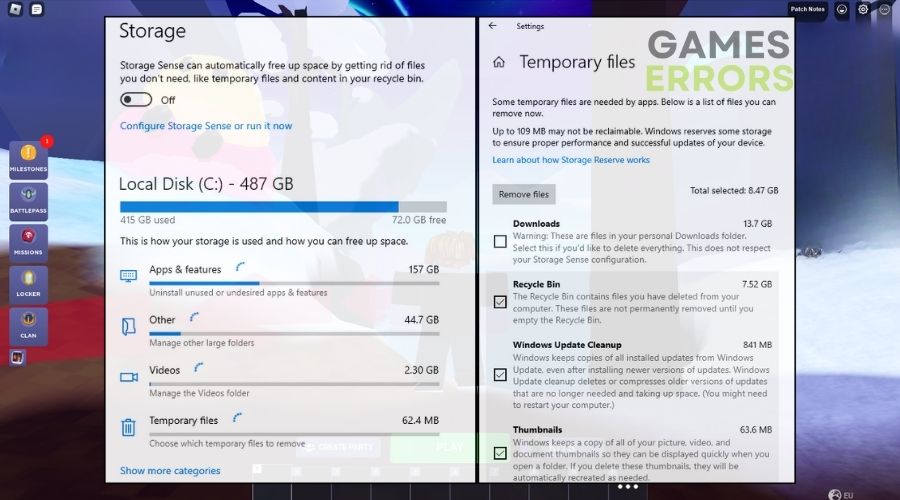
2. Atualizar drivers gráficos
Atualizei meus drivers gráficos para a versão mais recente para garantir que não houvesse problemas de compatibilidade e para corrigir o erro RobloxBetaPlayer.exe.
- Abra o Gerenciador de Dispositivos: aperte o Ganhar + X e selecione Gerenciador de Dispositivos no menu de contexto.
- Localize os adaptadores de vídeo: Na janela do Gerenciador de Dispositivos, expanda o Adaptadores de vídeo categoria.
- Identificar placa gráfica: Clique com o botão direito na sua placa gráfica e escolha Atualize o driver.
- Pesquisar automaticamente: Selecione Pesquise automaticamente por software de driver atualizado para permitir que o Windows procure o driver mais recente.
- Siga as instruções: Siga as instruções na tela fornecidas pelo Windows para concluir a atualização do driver.
- Reinicie o seu computador: Assim que a atualização do driver for concluída, reinicie o computador para aplicar as alterações.
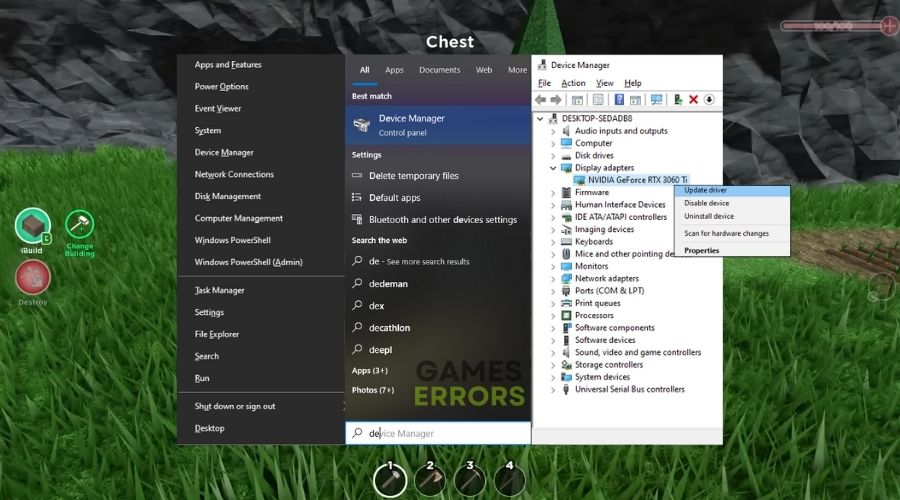
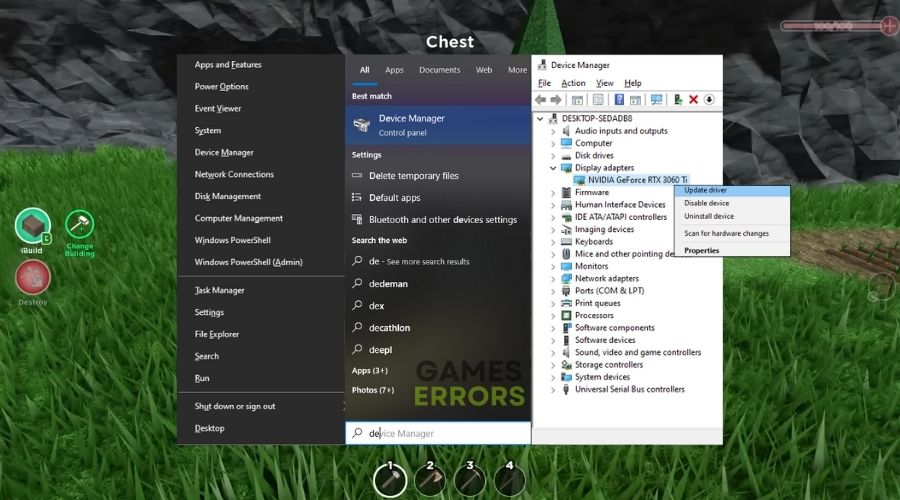
3. Desative o software antivírus
Ao desativar temporariamente meu software antivírus, posso evitar possíveis problemas e permitir que o Roblox seja executado sem o erro RobloxBetaPlayer.dll.
- Acesse as configurações do antivírus: Abre o teu configurações do software antivírus ou painel de configuração.
- Desativar temporariamente a proteção: Localize a opção para desative temporariamente seu antivírus proteção.
- Isento Roblox: Se disponível, crie uma exceção para Roblox. Isso vai permitir que Roblox seja executado sem ser bloqueado pelo antivírus.
- Reative o antivírus: Após solucionar o problema com o Roblox, lembre-se de reativar a proteção antivírus.
4. Atualizar janelas
Eu atualizo o Windows para a versão mais recente, o que deve resolver quaisquer problemas de compatibilidade no nível do sistema que estejam criando o problema RobloxBetaPlayer.dll.
- Abra a atualização do Windows: aperte o Ganhar + eu para abrir o aplicativo Configurações e selecione Atualização e segurança.
- Verifique se há atualizações: Clique em Verifique se há atualizações para procurar atualizações disponíveis do Windows.
- Baixe e instale atualizações: Se forem encontradas atualizações, selecione o Baixe e instale agora botão.
- Reinicie o seu computador: Siga as instruções na tela para instalar as atualizações. Depois de concluído, reinicie o computador para aplicá-los.
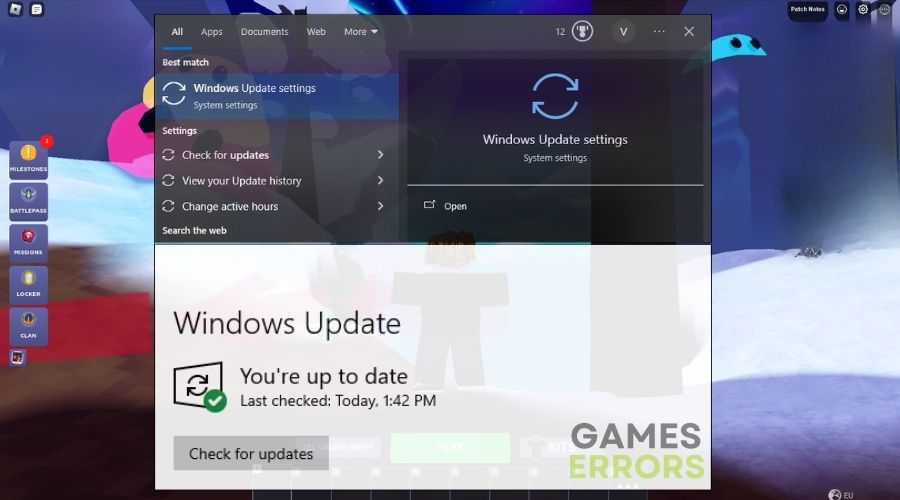
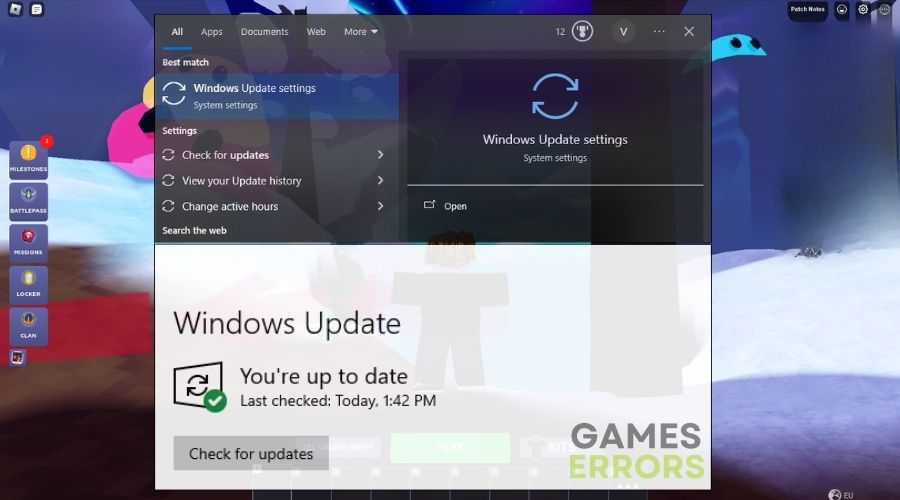
5. Limpar Cache Roblox
Eu limpo o cache do Roblox para remover dados corrompidos e melhorar o desempenho, resolvendo o problema do RobloxBetaPlayer.exe.
- Abra o Roblox Launcher: Inicie o Roblox Launcher no menu Iniciar ou atalho na área de trabalho do seu computador.
- Configurações de acesso: Clique no ícone de engrenagem ou no botão de configurações no canto superior direito do Roblox Launcher.
- Selecione Avançado: No menu de configurações, escolha o Avançado aba.
- Iniciar limpeza de cache: Localize o Limpar Cache Roblox opção e clique nela.
- Confirmar compensação: Uma janela de confirmação aparecerá. Clique OK para limpar o cache do Roblox.
- Reinicie o Roblox: Assim que o cache for limpo, o Roblox será reiniciado.
6. Reinstale manualmente RobloxBetaPlayer.dll
A reinstalação manual do arquivo RobloxBetaPlayer.dll resultará em uma instalação limpa e precisa, eliminando quaisquer problemas que estejam causando o erro RobloxBetaPlayer.dll.
- Baixar RobloxBetaPlayer.dll: Localize o Arquivo RobloxBetaPlayer.dll do diretório de instalação do jogo.
- Salve o arquivo: Salve o arquivo RobloxBetaPlayer.dll baixado em um local acessível em seu computador.
- Localize a pasta de instalação do Roblox: Abra o Explorador de Arquivos e navegue até o Pasta de instalação do Roblox.
- Substituir arquivo existente: Substitua o arquivo RobloxBetaPlayer.dll existente na pasta de instalação do Roblox com o arquivo baixado.
- Reinicie o Roblox: Inicie o Roblox Launcher e faça login na sua conta.
7. Atualizar redistribuíveis do Microsoft Visual C++
A atualização dos redistribuíveis do Microsoft Visual C++ fornecerá os componentes de tempo de execução necessários, resolverá problemas de compatibilidade e resolverá o problema RobloxBetaPlayer.exe.
- Baixe redistribuíveis do Visual C++: Visite o site da Microsoft e baixe a versão mais recente do pacote Microsoft Visual C++ Redistributables.
- Execute a instalação: Execute o pacote redistribuível do Visual C++ baixado e siga as instruções na tela para instalar todos os componentes necessários.
- Reinicie o seu computador: Assim que a instalação for concluída, reinicie o computador para aplicar as alterações.
Por que o problema do RobloxBetaPlayer.dll está acontecendo?
Existem vários motivos pelos quais o problema RobloxBetaPlayer.dll está acontecendo, como arquivos de jogo corrompidos ou ausentes, drivers desatualizados e serviços de sistema com defeito. Além disso, alguns aplicativos em segundo plano também podem causar conflitos com o Roblox, o que pode fazer com que esse erro aconteça no seu dispositivo.
Esperançosamente, os métodos mencionados corrigirão o problema RobloxBetaPlayer.dll para você também. Além disso, recomendo que você siga o guia passo a passo para garantir que não perderá nada. Além disso, tente todas as soluções para aumentar suas chances de resolver o problema em questão. A propósito, se você descobrir alguma outra forma de resolver, envie-me através da seção de comentários.
Artigos relacionados:
- Código de erro Roblox 277
- Código de erro 103 no Roblox
- Roblox continua travando
.